一、Seafile客户端下载、安装、
1-1 访问官网可下载最新客户端版本
https://www.seafile.com/download/
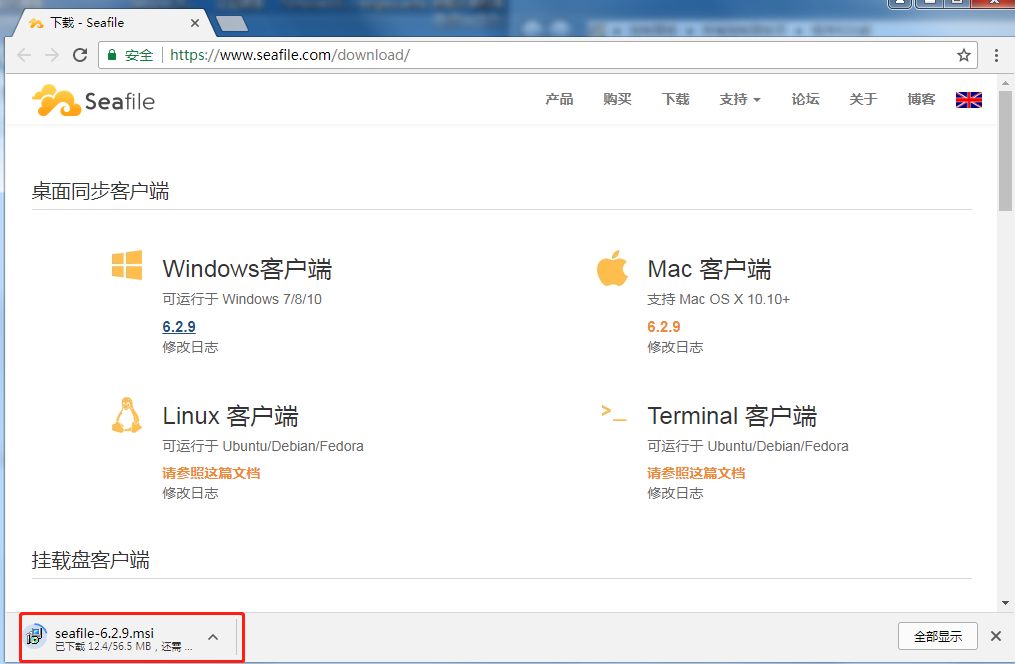
1-2 Seafile客户端安装
没有太多需要设置的步骤,直接下一步-下一步完成安装,主要是相关参数配置见文中二
二、Seafile 客户端登录参数配置
1、选择Seafile工作文件夹,建议非C盘,且空间相对充足磁盘,我这里以D盘为例。
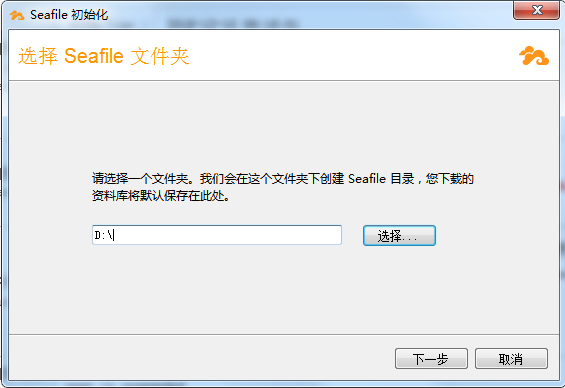
2、服务器参数配置、
公司云盘网址: http://pan.absen.com:8000
邮箱/用户名: 这里输入开机账户名称@absen.com,一般为自己的工号@absen.com,例如 grace@absen.com
密码: 电脑开机的密码,注意这个非邮箱密码。
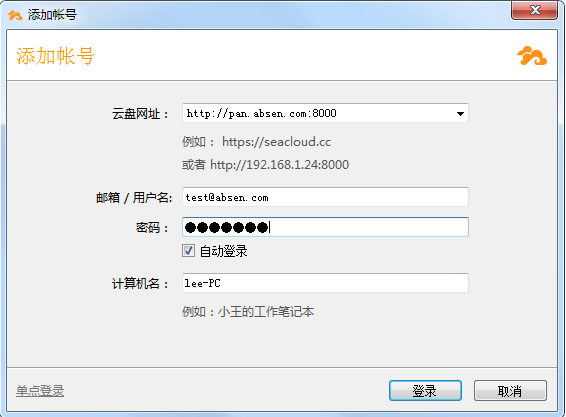
登录成功后如下界面
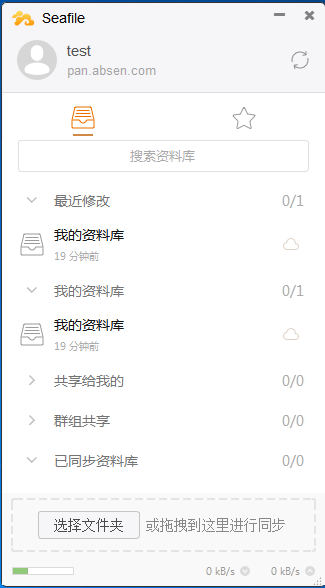
除了使用客户端进行登录,
也可以登录网页版Seafile进行操作。 http://pan.absen.com:8000
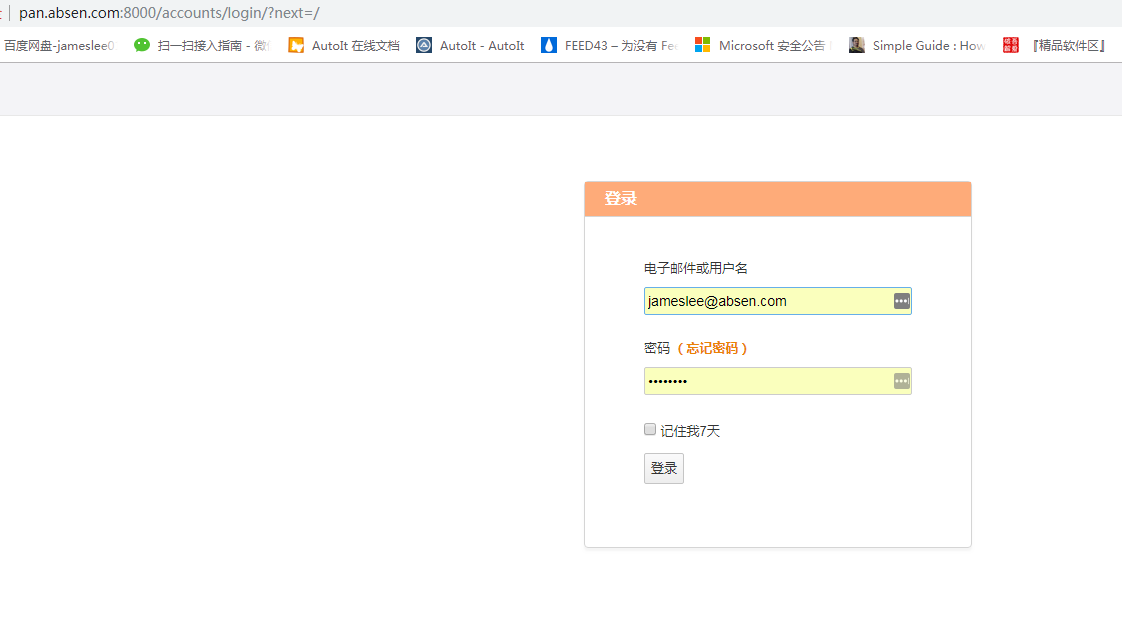
三、同资料库多用户协作模式
1、资料库所有者创建资料库
用户A(jameslee@absen.com) 打开浏览器并用jameslee@absen.com 登录 并创建资料库
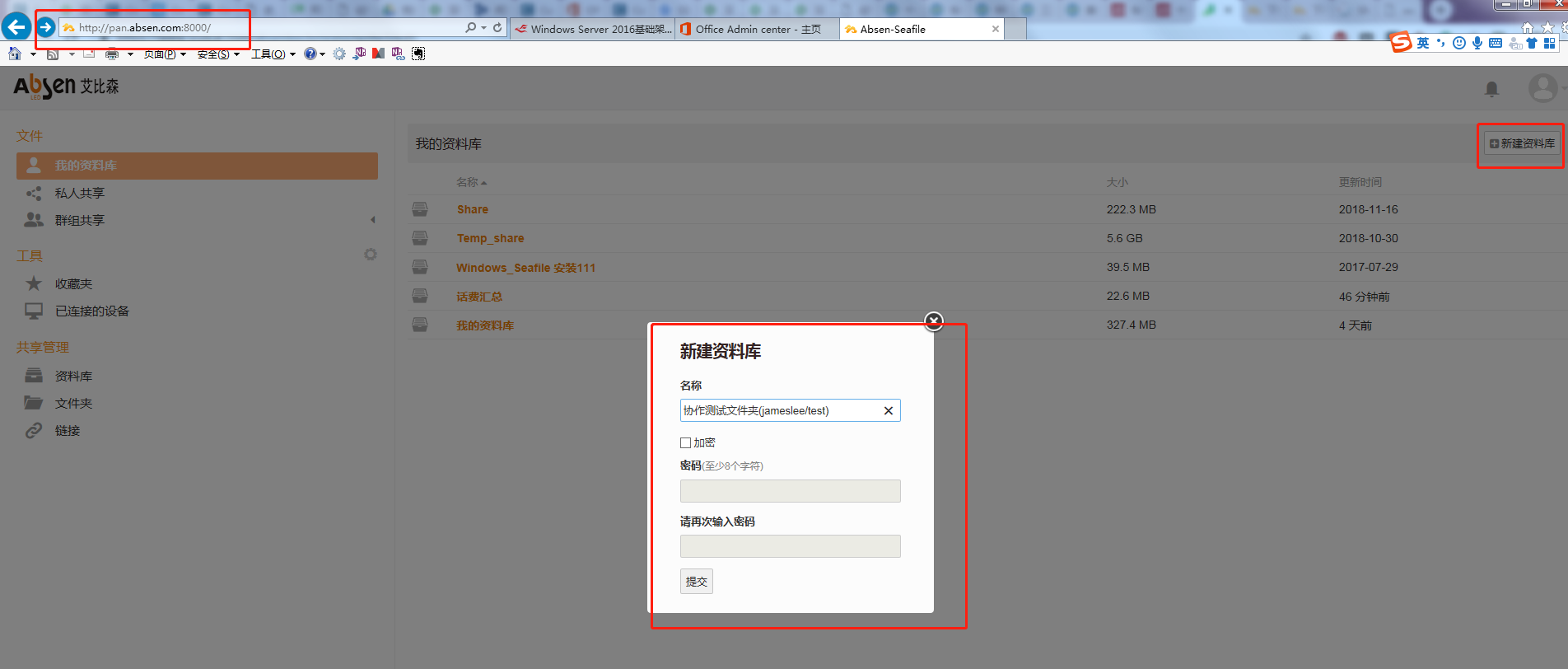
2、资料库所有者共享并赋权给相关协作人员
选择共享图标,赋予test@absen.com 读写权限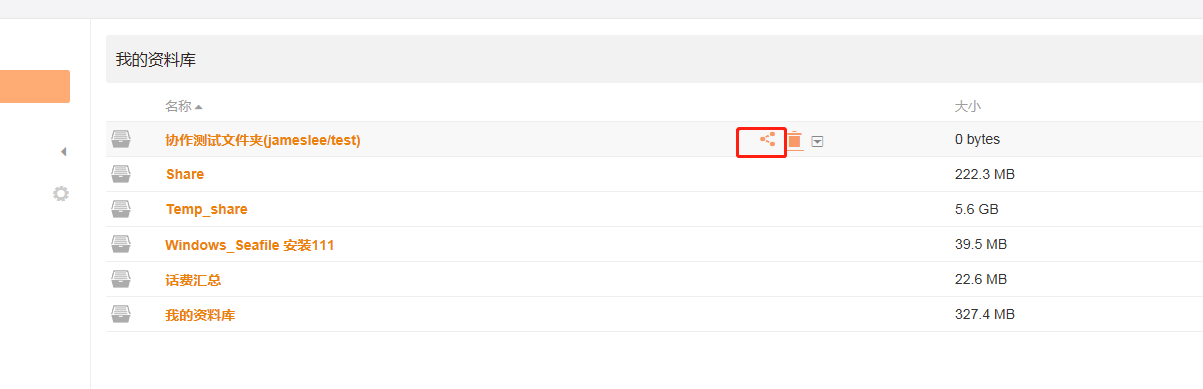
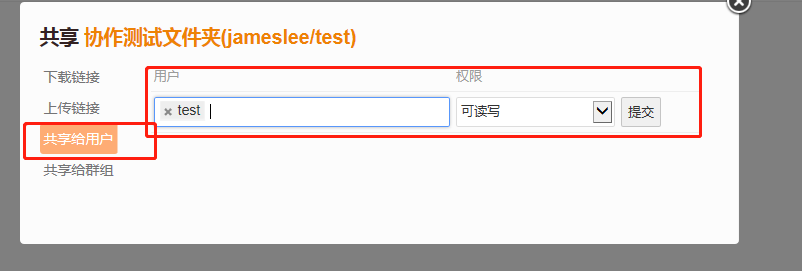
test用户刷新客户端后能发现 jameslee 共享的资料库,说明权限设置正常。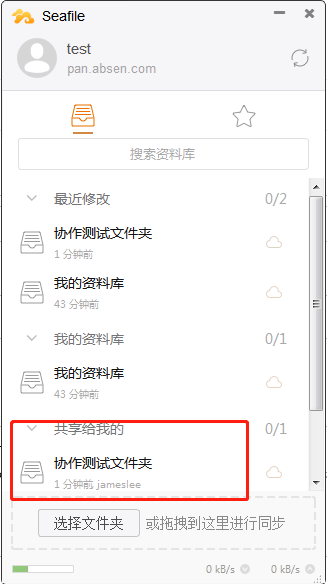
3、资料库所有者jameslee设置本地文件夹与服务器上的资料库同步
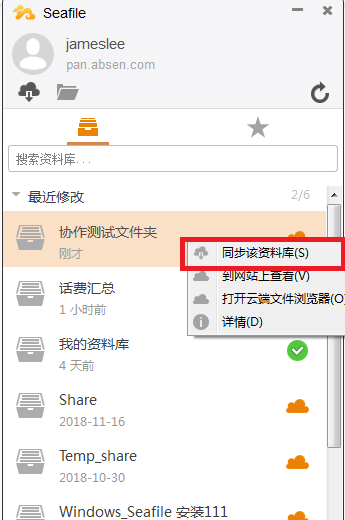
默认是Seafile工作目录,会自动创建资料库同名的文件夹。
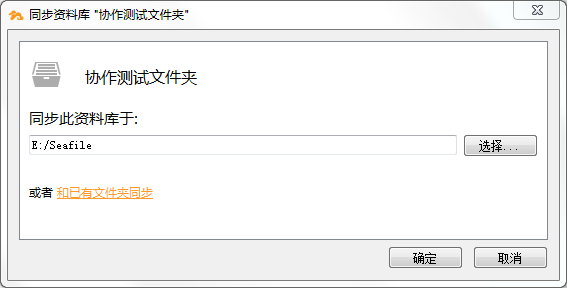
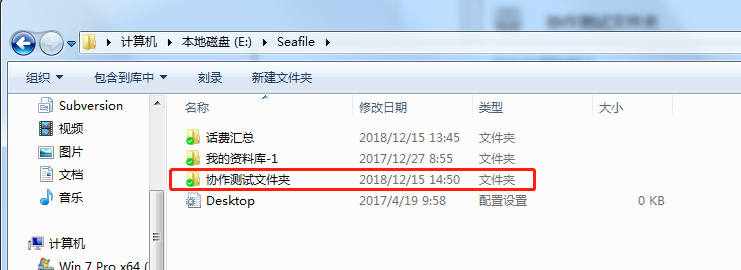
用户B test (资料库协助者)设置本地文件夹与服务器上的资料库同步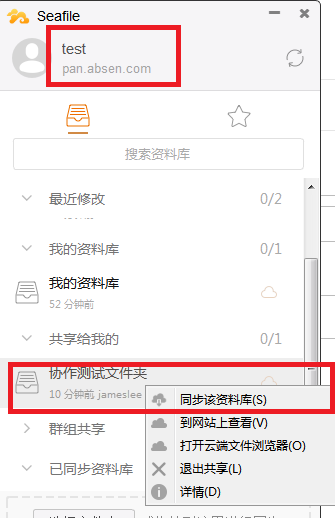
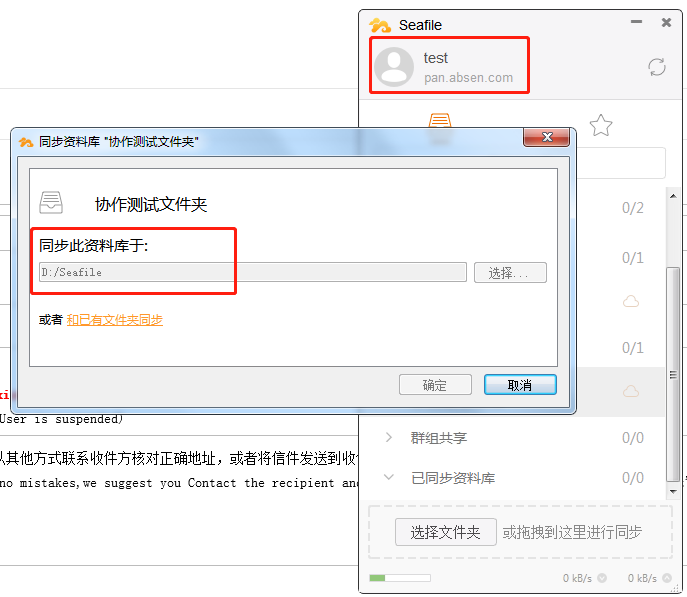
双击资料库图标,会自动打开本地所在文件夹,针对文件进行修改后保存。
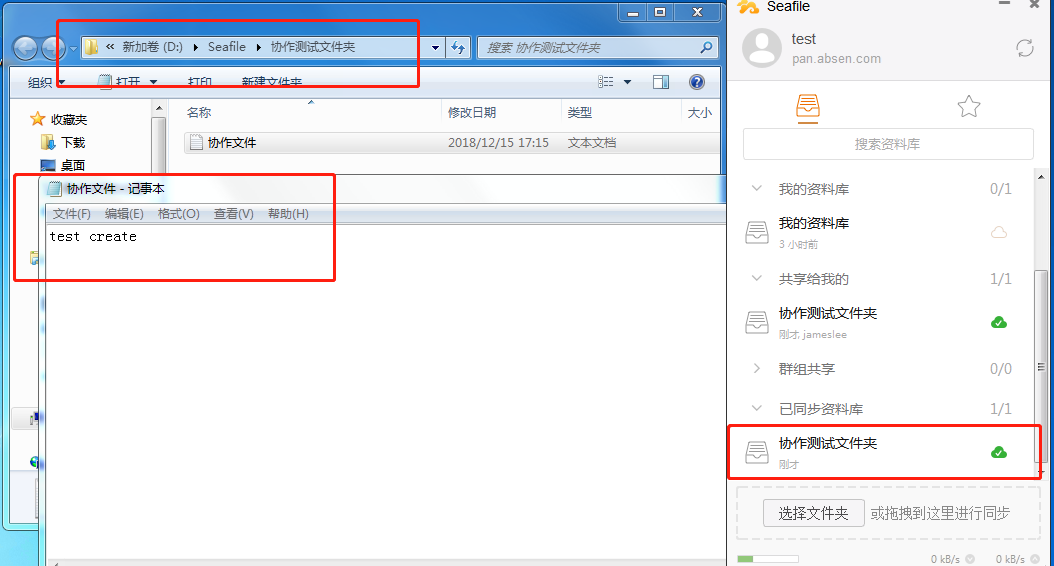
创建者看到已同步
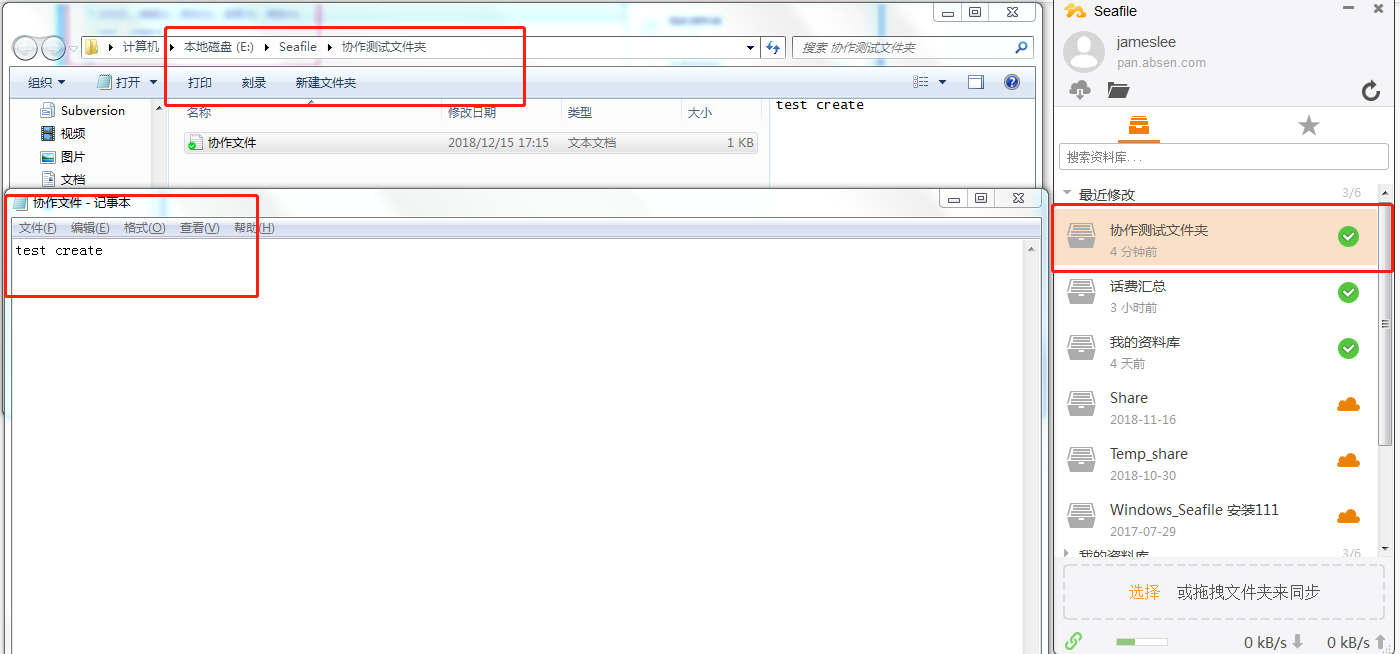
3、版本冲突提示(当多人同时编辑并上传不同内容)
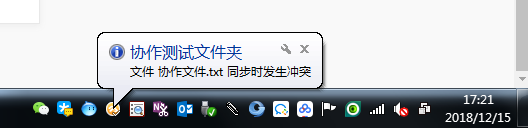
可以看到会有两个冲突文件提示
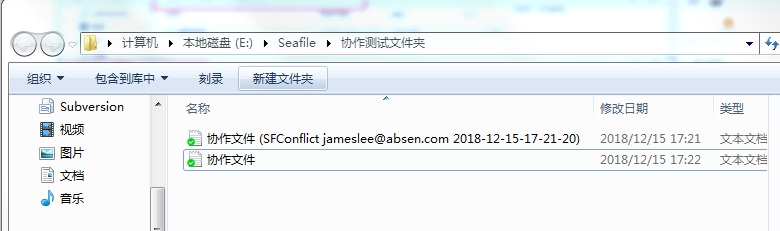
备注: 创建分配权限必须登录网页版,Seafile程序版本 不支持

